Hướng dẫn này sẽ cho bạn biết cách sử dụng SDK Quảng cáo của Google trên thiết bị di động để tải và hiển thị quảng cáo từ Mạng quảng cáo LINE bằng tính năng Dàn xếp của AdMob, bao gồm cả các hoạt động tích hợp theo kiểu thác nước. Tài liệu này trình bày cách thêm Mạng quảng cáo LINE vào cấu hình dàn xếp của một đơn vị quảng cáo, cũng như cách tích hợp SDK và bộ chuyển đổi của Mạng quảng cáo LINE vào một ứng dụng iOS.
Giao diện trang tổng quan của Mạng quảng cáo LINE sử dụng văn bản tiếng Nhật cho nhãn, nút và nội dung mô tả. Ảnh chụp màn hình trong hướng dẫn này chưa được dịch. Tuy nhiên, trong phần mô tả và hướng dẫn của tài liệu này, nhãn và nút được dịch sang tiếng Anh tương đương trong dấu ngoặc đơn.
Các định dạng quảng cáo và công cụ tích hợp được hỗ trợ
Bộ chuyển đổi dàn xếp cho Mạng quảng cáo LINE có các chức năng sau:
| Tích hợp | |
|---|---|
| Đặt giá thầu | |
| Thác nước | |
| Định dạng | |
| Biểu ngữ | |
| Quảng cáo xen kẽ | |
| Được thưởng | |
| Mã gốc | 1 |
1 Quảng cáo gốc (cho hoạt động Đặt giá thầu) đang ở giai đoạn thử nghiệm kín, hãy liên hệ với người quản lý tài khoản của bạn để yêu cầu quyền truy cập.
Yêu cầu
Mục tiêu triển khai iOS là 12.0 trở lên
[Đối với tính năng đặt giá thầu]: Để tích hợp tất cả các định dạng quảng cáo được hỗ trợ trong tính năng đặt giá thầu, hãy sử dụng bộ chuyển đổi Mạng quảng cáo LINE 2.8.20240827.0 trở lên (nên dùng phiên bản mới nhất)
SDK Quảng cáo của Google trên thiết bị di động mới nhất
Xem hết Hướng dẫn bắt đầu sử dụng tính năng dàn xếp
Bước 1: Thiết lập cấu hình trong giao diện người dùng Mạng quảng cáo LINE
Đăng ký và đăng nhập vào tài khoản LINE Ads Network.
Thêm ứng dụng mới
Nhấp vào 広告枠管理 (Quản lý vùng quảng cáo) > メディア (Media). Sau đó, hãy nhấp vào 新規作成 (Tạo mới).
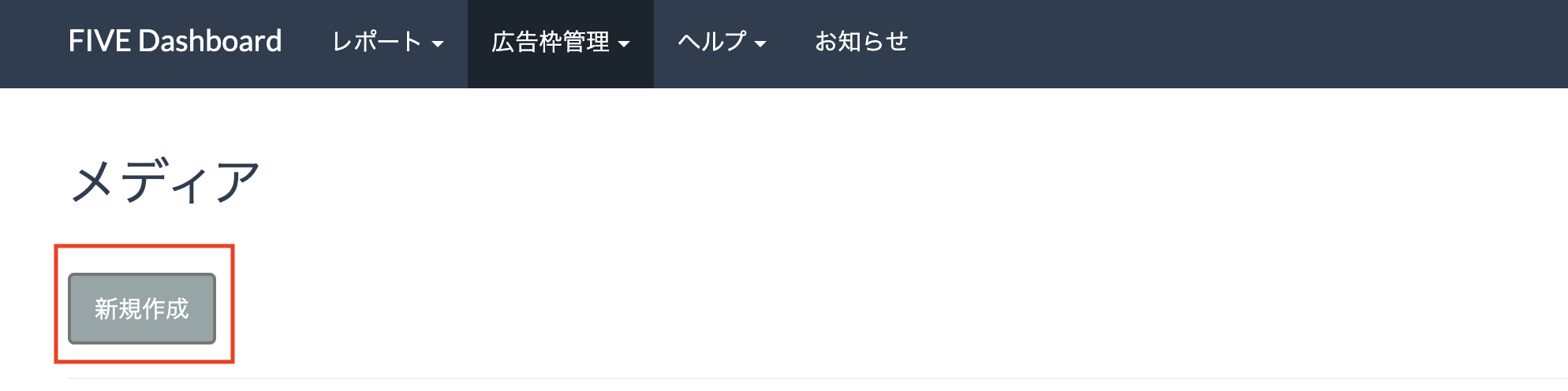
Điền thông tin vào biểu mẫu rồi nhấp vào 登録 (Đăng ký).
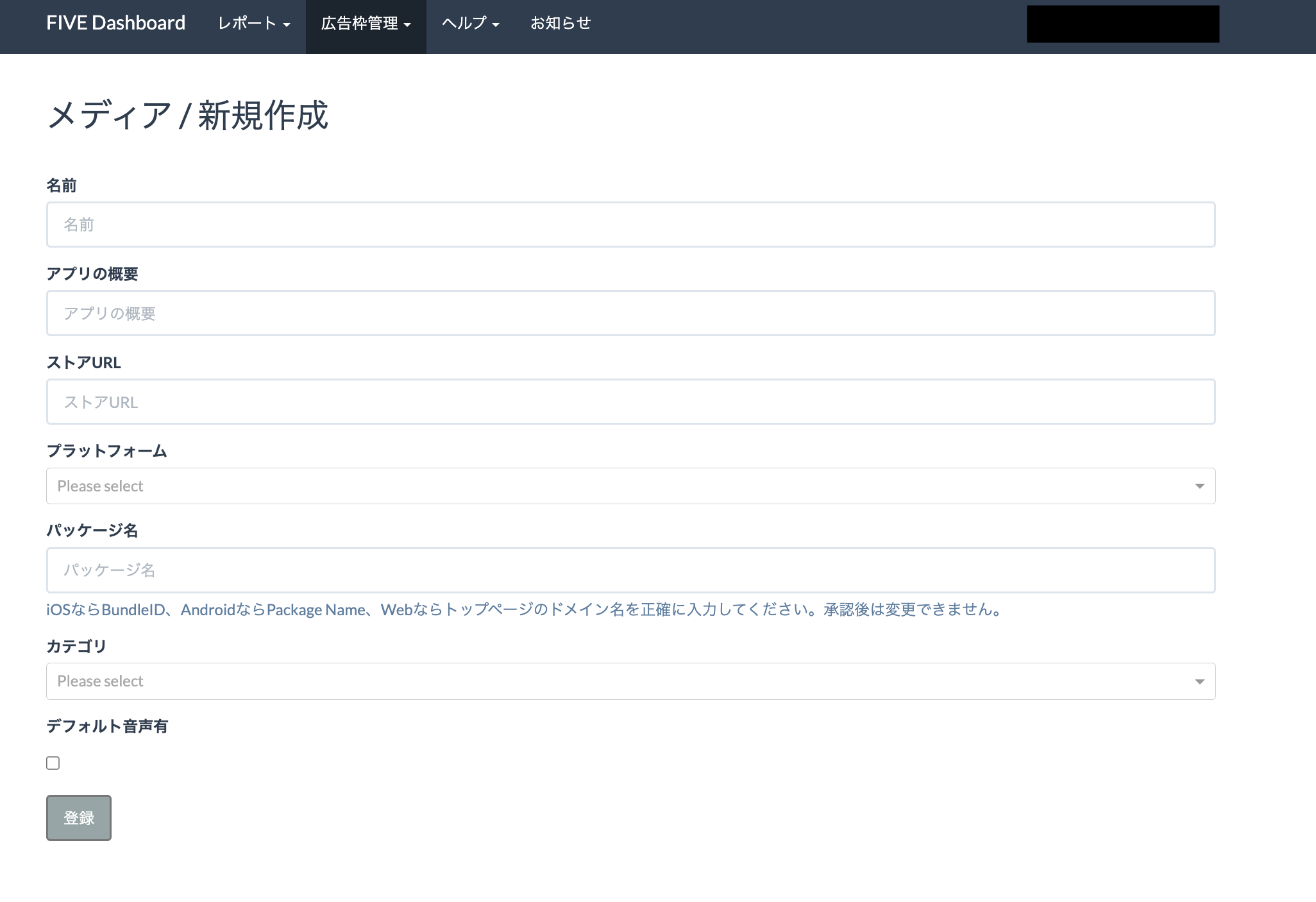
Ghi lại Mã ứng dụng.
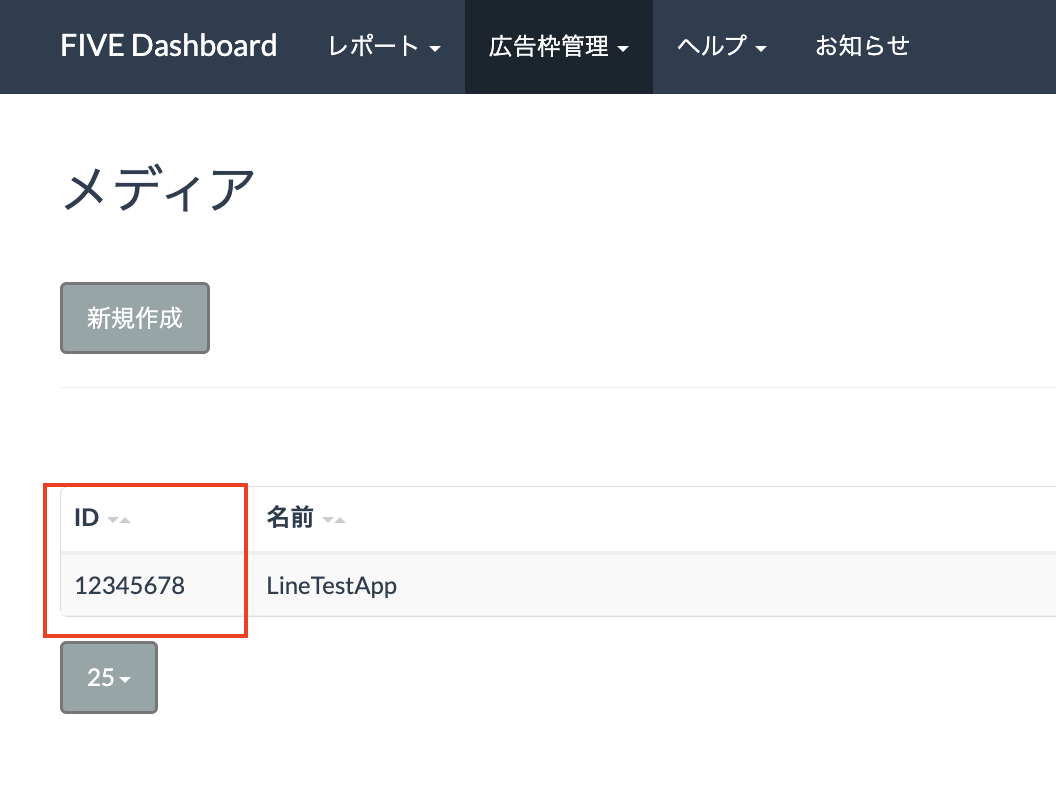
Tạo một vị trí đặt quảng cáo
Nhấp vào mã nhận dạng của ứng dụng mà bạn muốn thêm vị trí đặt quảng cáo. Sau đó, hãy chọn 詳細 (Chi tiết).
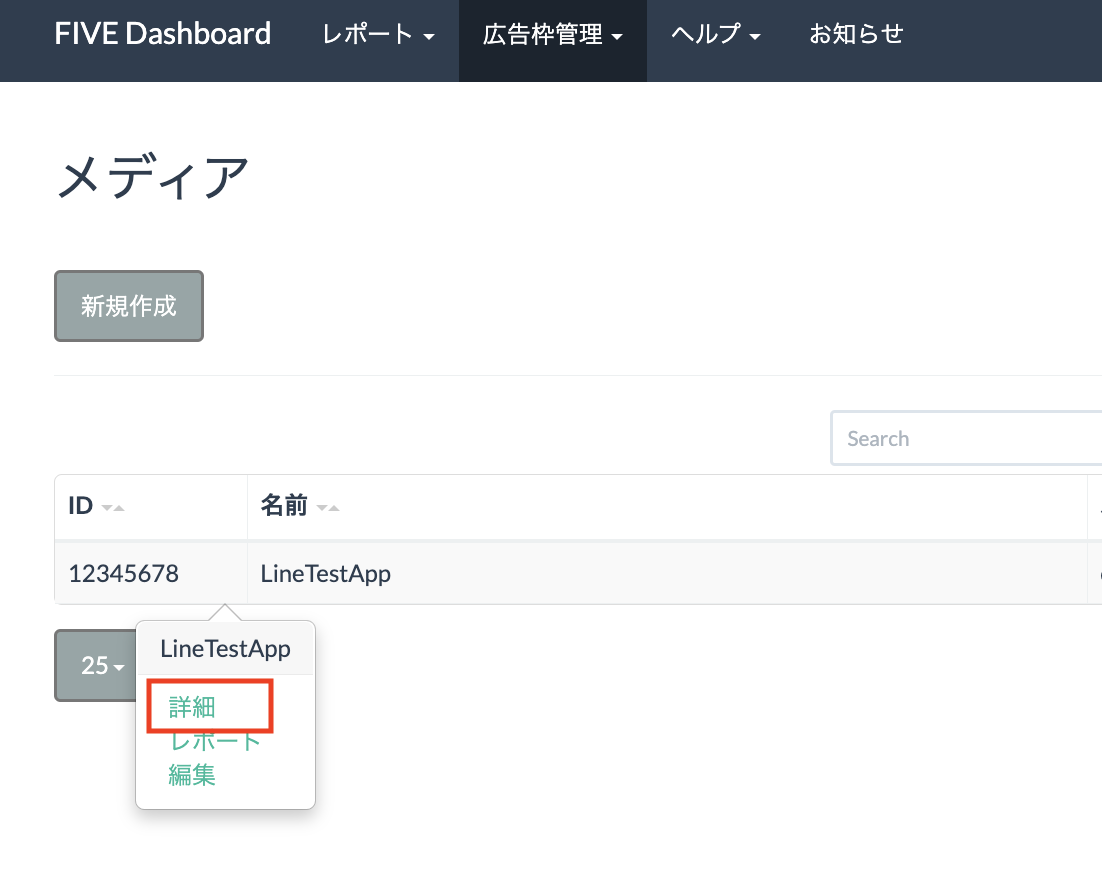
Nhấp vào スロット 追加 (Thêm vùng quảng cáo).
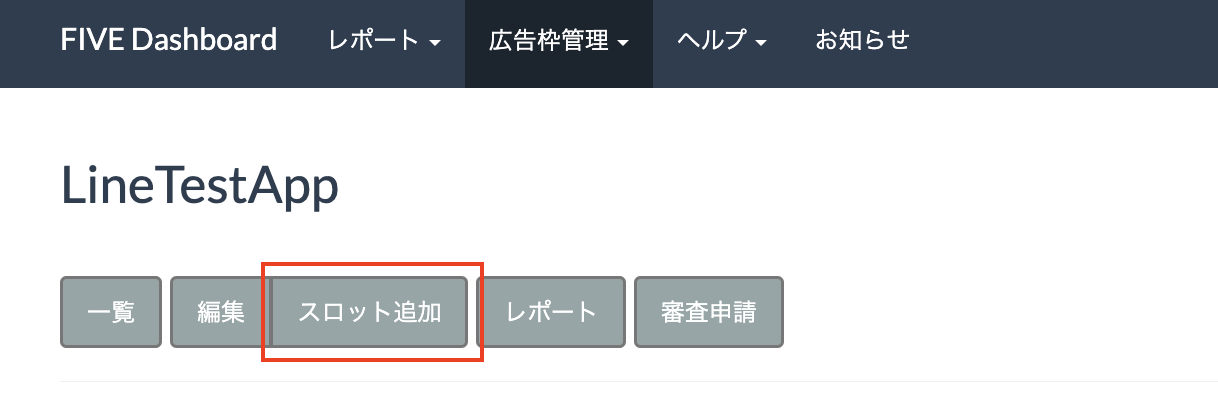
Điền thông tin chi tiết về vị trí vào biểu mẫu. Đối với Loại đặt giá thầu, hãy chọn Tiêu chuẩn để định cấu hình vị trí này cho hoạt động dàn xếp kiểu thác nước hoặc chọn Đặt giá thầu qua SDK của Google để định cấu hình vị trí này cho hoạt động Đặt giá thầu. Nhấp vào 登録 (Đăng ký) sau khi bạn điền xong biểu mẫu.
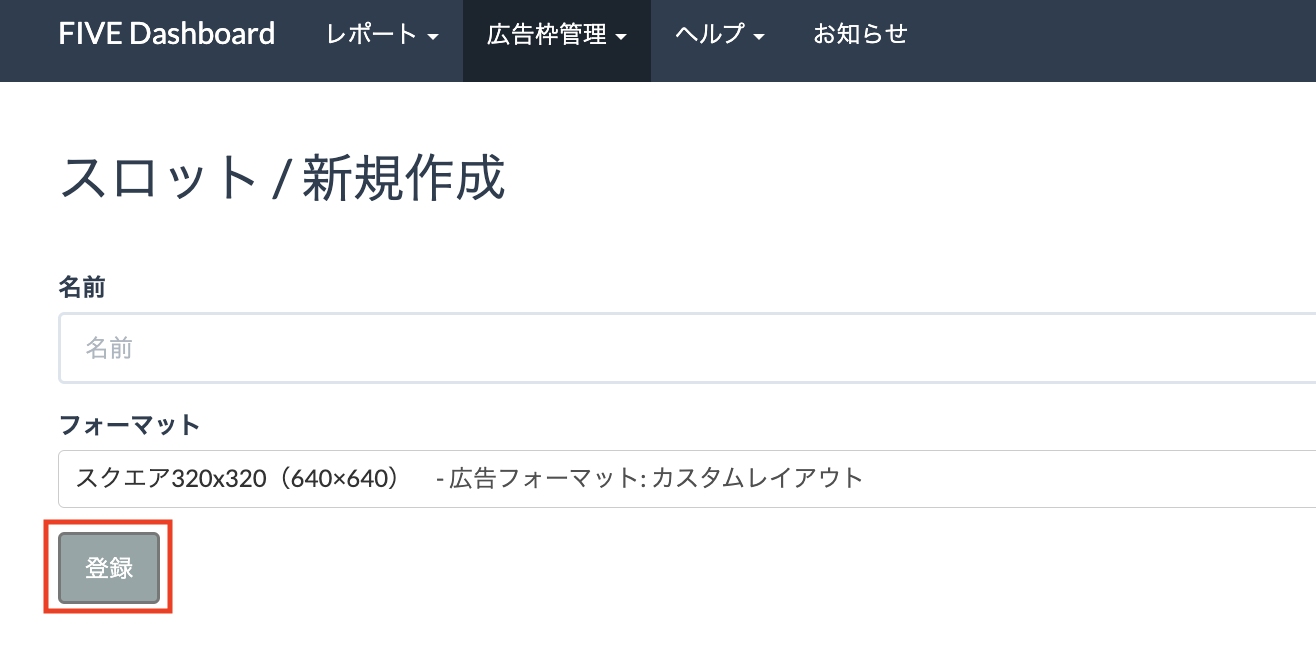
Ghi lại Mã vị trí.

Cập nhật tệp app-ads.txt
Tệp Authorized Sellers for Apps app-ads.txt là một sáng kiến của IAB Tech Lab giúp đảm bảo rằng khoảng không quảng cáo trong ứng dụng của bạn chỉ được bán thông qua những kênh mà bạn đã xác định là được uỷ quyền. Để tránh mất nhiều doanh thu từ quảng cáo, bạn cần phải triển khai tệp app-ads.txt.
Nếu chưa làm, hãy thiết lập tệp app-ads.txt cho ứng dụng của bạn.
Để triển khai app-ads.txt cho Mạng quảng cáo LINE, hãy xem phần
Giới thiệu về tệp app-ads.txt.
Bước 2: Thiết lập nhu cầu về Mạng quảng cáo LINE trong giao diện người dùng AdMob
Định cấu hình chế độ cài đặt dàn xếp cho đơn vị quảng cáo
Bạn cần thêm Mạng quảng cáo LINE vào cấu hình dàn xếp cho đơn vị quảng cáo của mình.
Trước tiên, hãy đăng nhập vào tài khoản AdMob của bạn. Tiếp theo, hãy chuyển đến thẻ Hoà giải. Nếu bạn có một nhóm dàn xếp hiện tại mà bạn muốn sửa đổi, hãy nhấp vào tên của nhóm dàn xếp đó để chỉnh sửa, rồi chuyển đến phần Thêm Mạng quảng cáo LINE làm nguồn quảng cáo.
Để tạo một nhóm dàn xếp mới, hãy chọn Tạo nhóm dàn xếp.
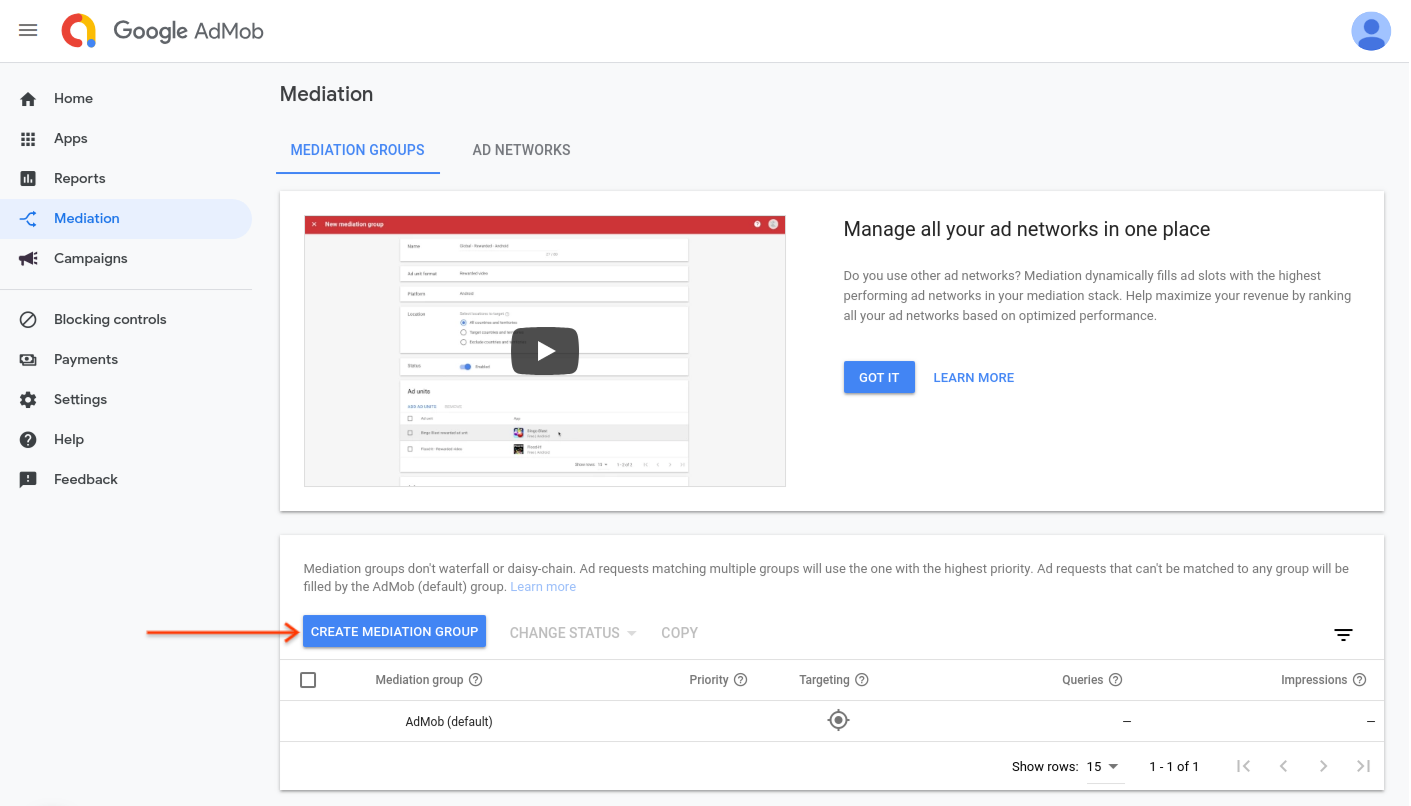
Nhập định dạng quảng cáo và nền tảng, sau đó nhấp vào Tiếp tục.
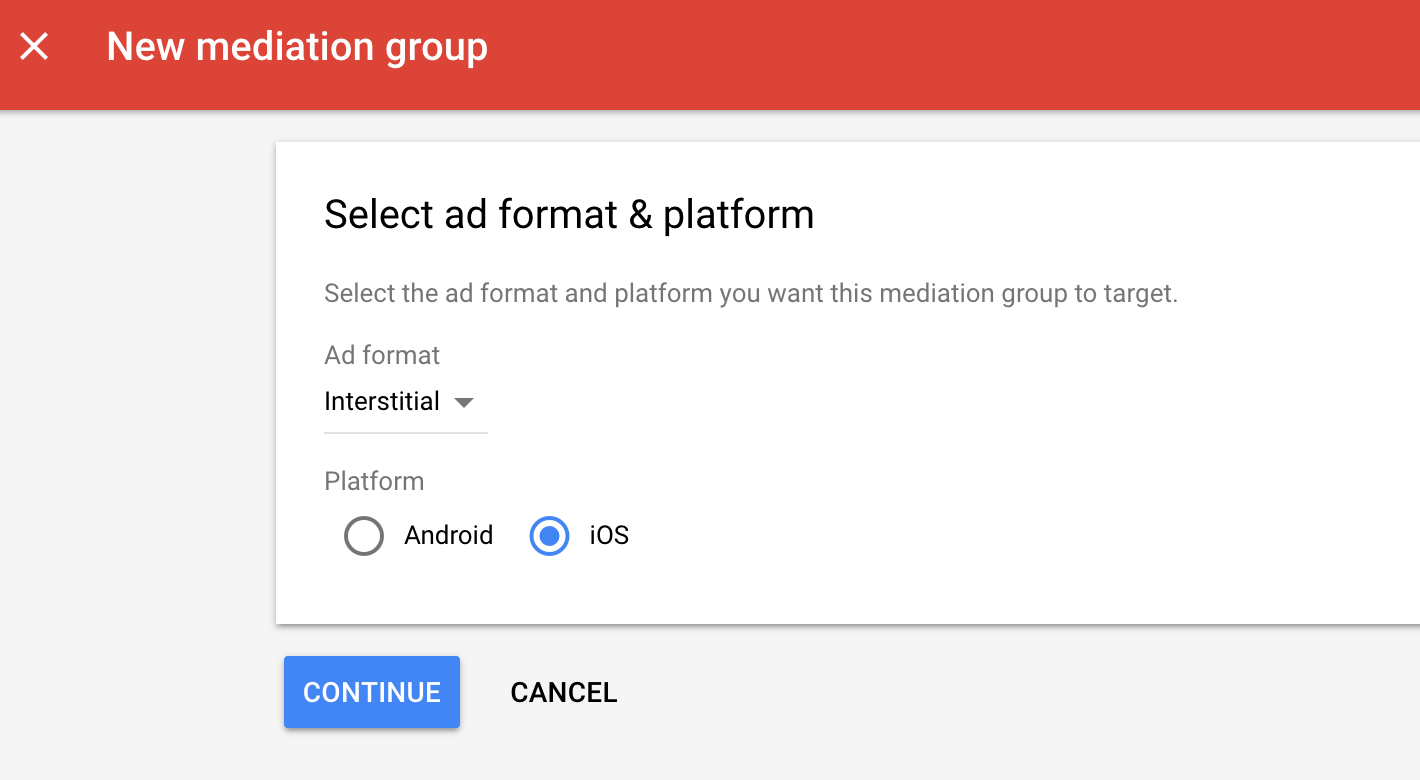
Đặt tên cho nhóm dàn xếp và chọn vị trí để nhắm đến. Tiếp theo, hãy đặt trạng thái nhóm dàn xếp thành Đã bật, rồi nhấp vào Thêm đơn vị quảng cáo.
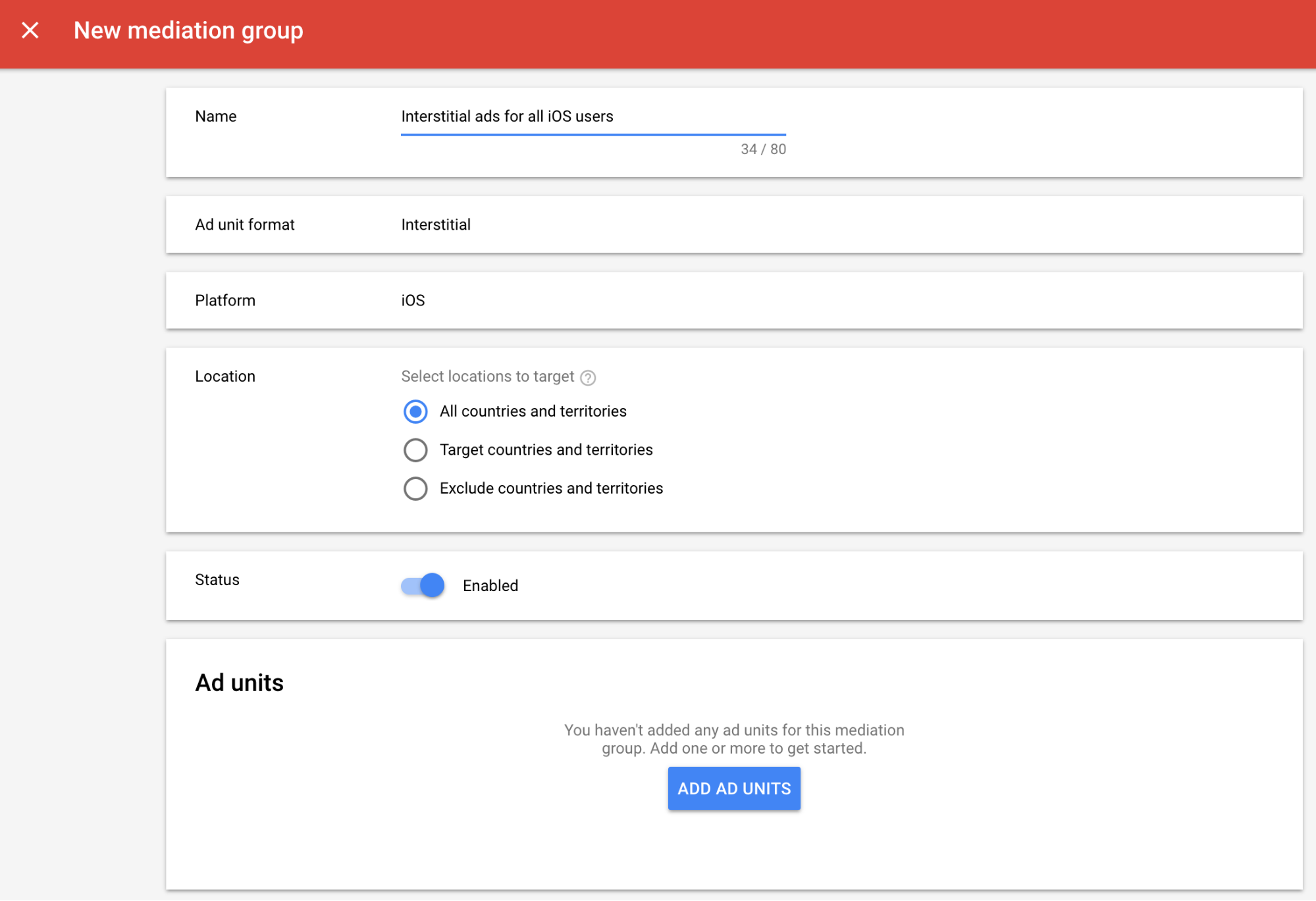
Liên kết nhóm dàn xếp này với một hoặc nhiều đơn vị quảng cáo hiện có của bạn trên AdMob. Sau đó, hãy nhấp vào Xong.
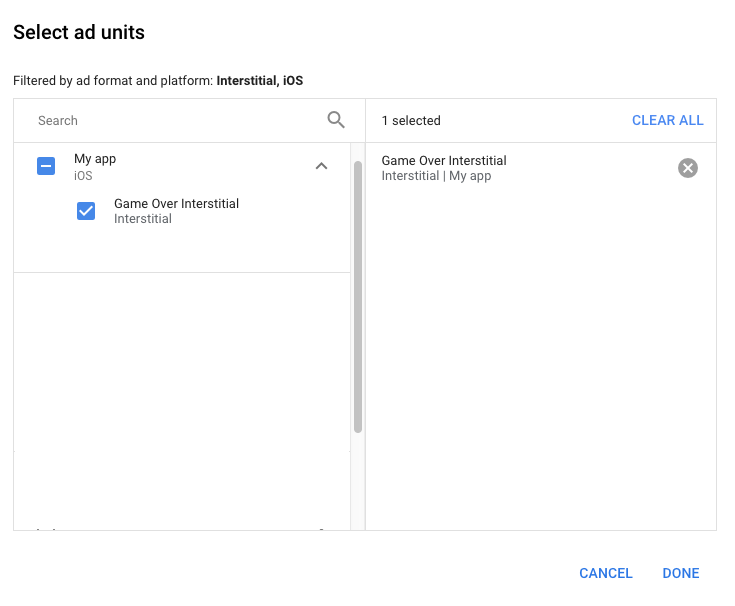
Bây giờ, bạn sẽ thấy thẻ đơn vị quảng cáo có các đơn vị quảng cáo mà bạn đã chọn:
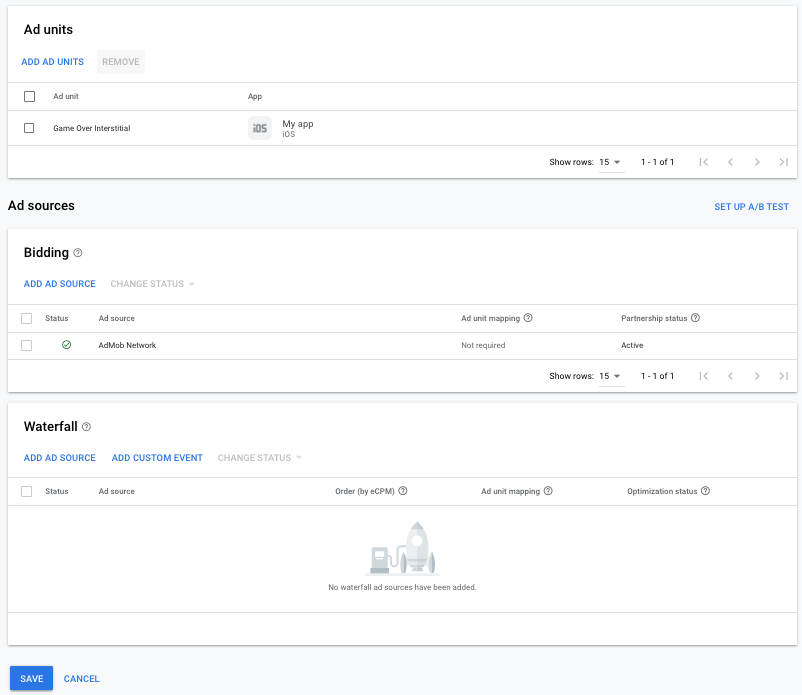
Thêm Mạng quảng cáo LINE làm nguồn quảng cáo
Đặt giá thầu
Trong thẻ Đặt giá thầu trong mục Nguồn quảng cáo, hãy chọn Thêm nguồn quảng cáo. Sau đó, hãy chọn Mạng quảng cáo LINE.Nhấp vào Cách ký thoả thuận hợp tác và thiết lập mối quan hệ đối tác đặt giá thầu với Mạng quảng cáo LINE.
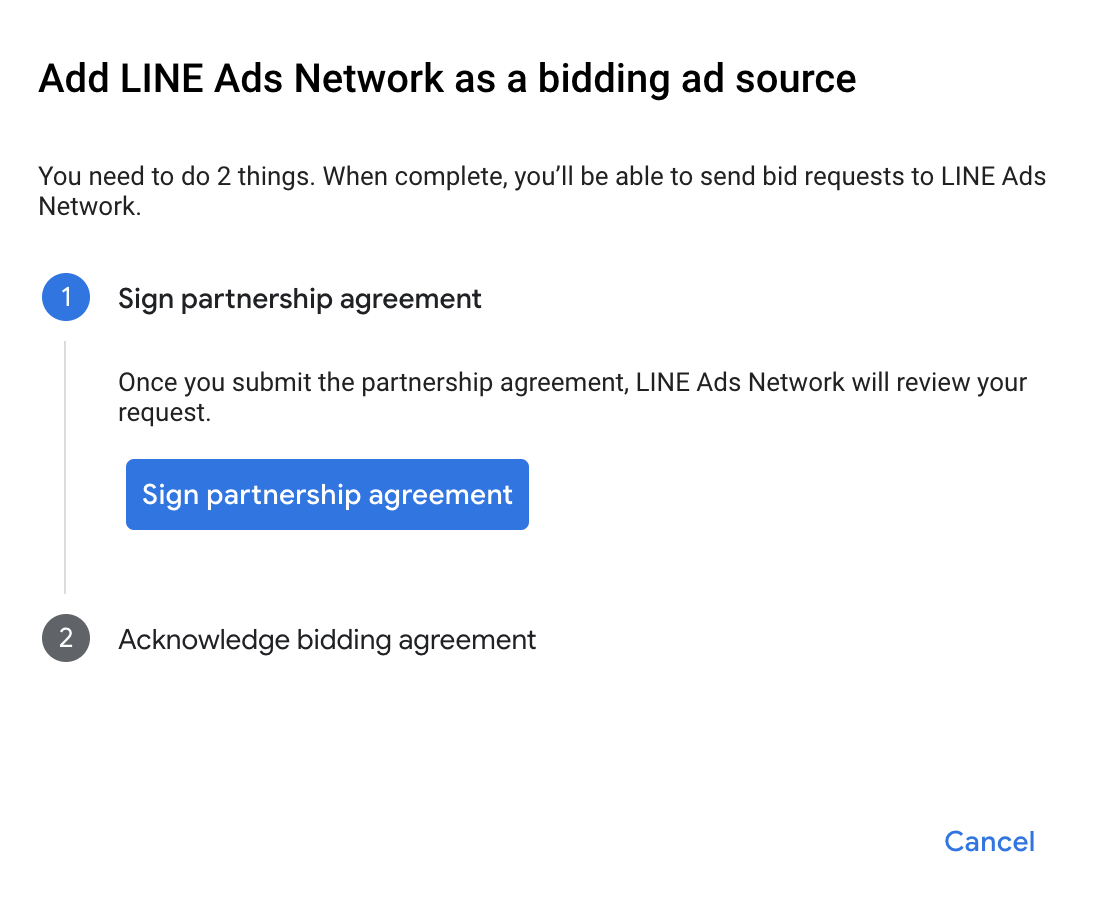
Nhấp vào Xác nhận và đồng ý, rồi nhấp vào Tiếp tục.
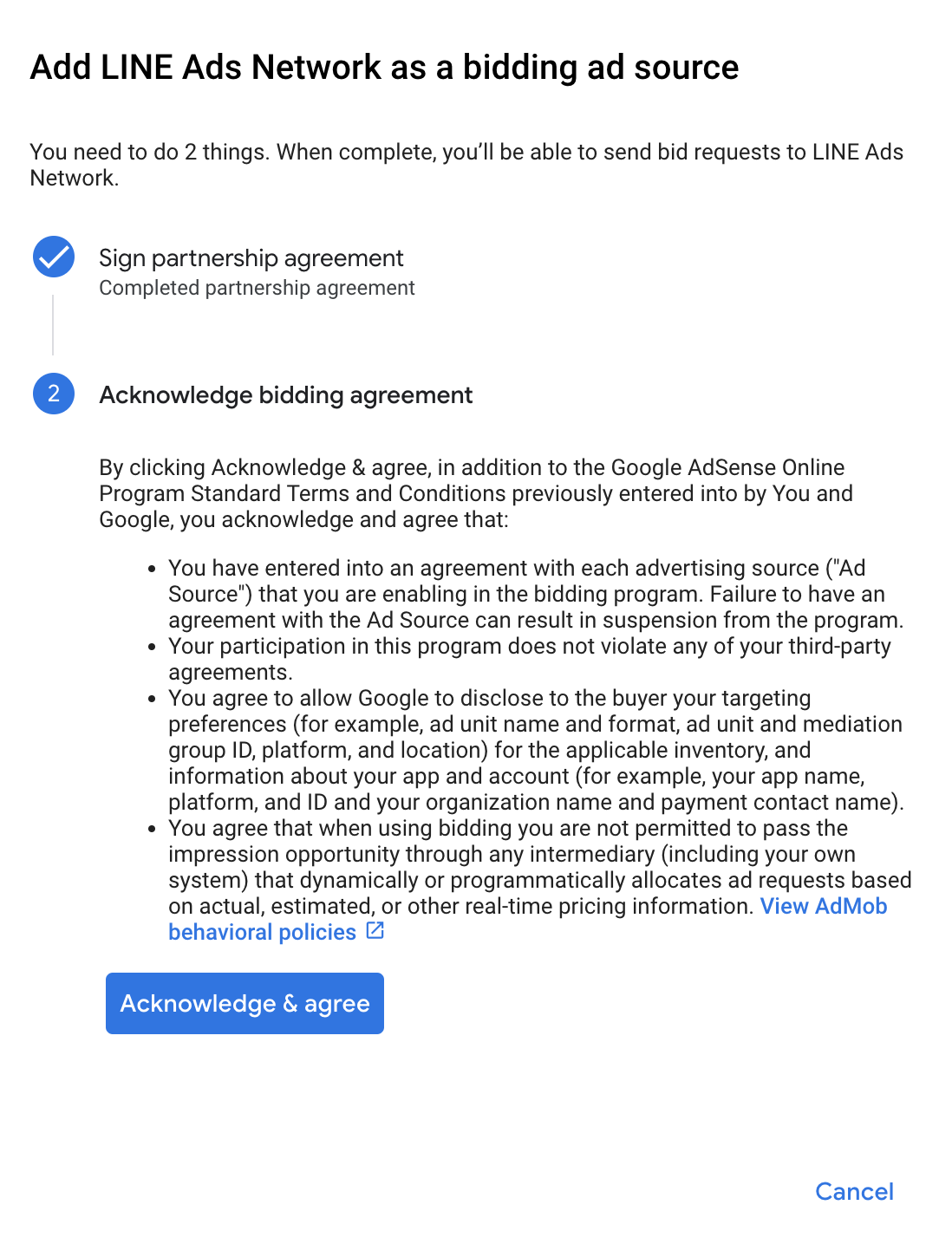
Nếu đã có một mối liên kết cho Mạng quảng cáo LINE, bạn có thể chọn mối liên kết đó. Nếu không, hãy nhấp vào Thêm mối liên kết.
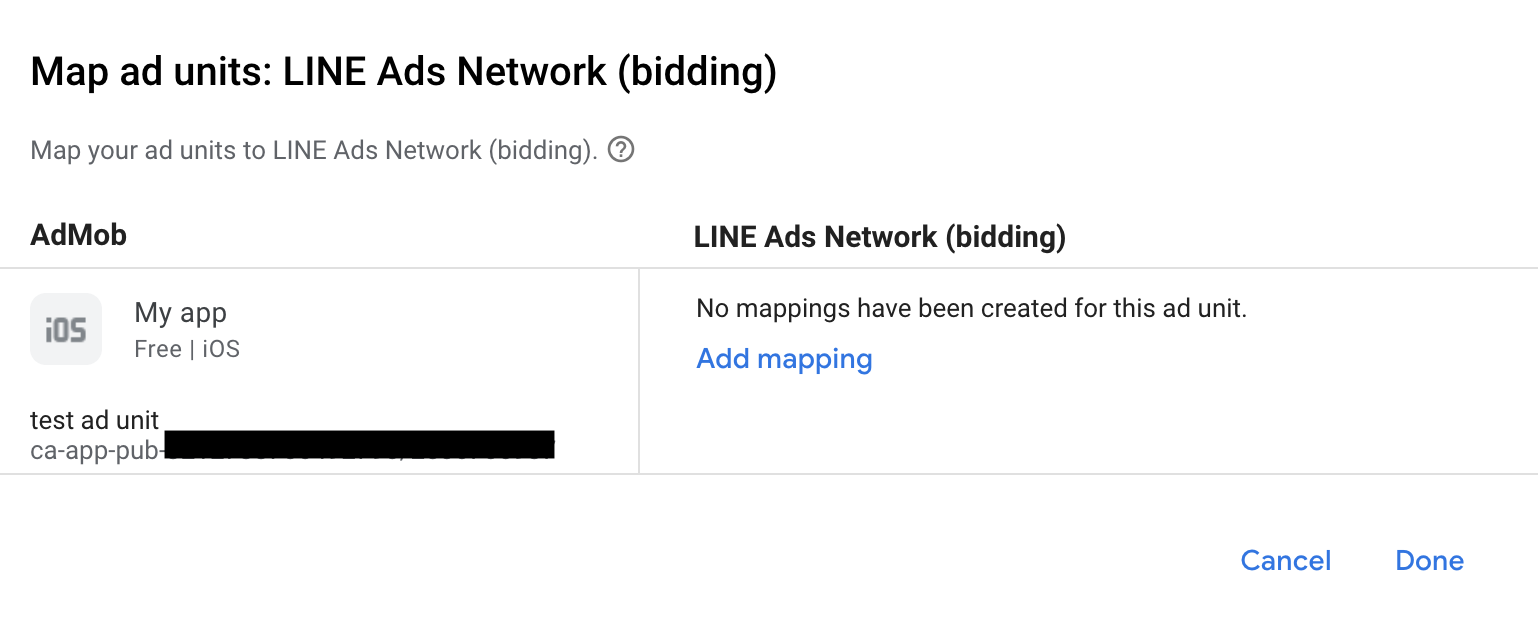
Tiếp theo, hãy nhập Mã ứng dụng và Mã vị trí mà bạn đã lấy được trong phần trước. Sau đó, hãy nhấp vào Xong.
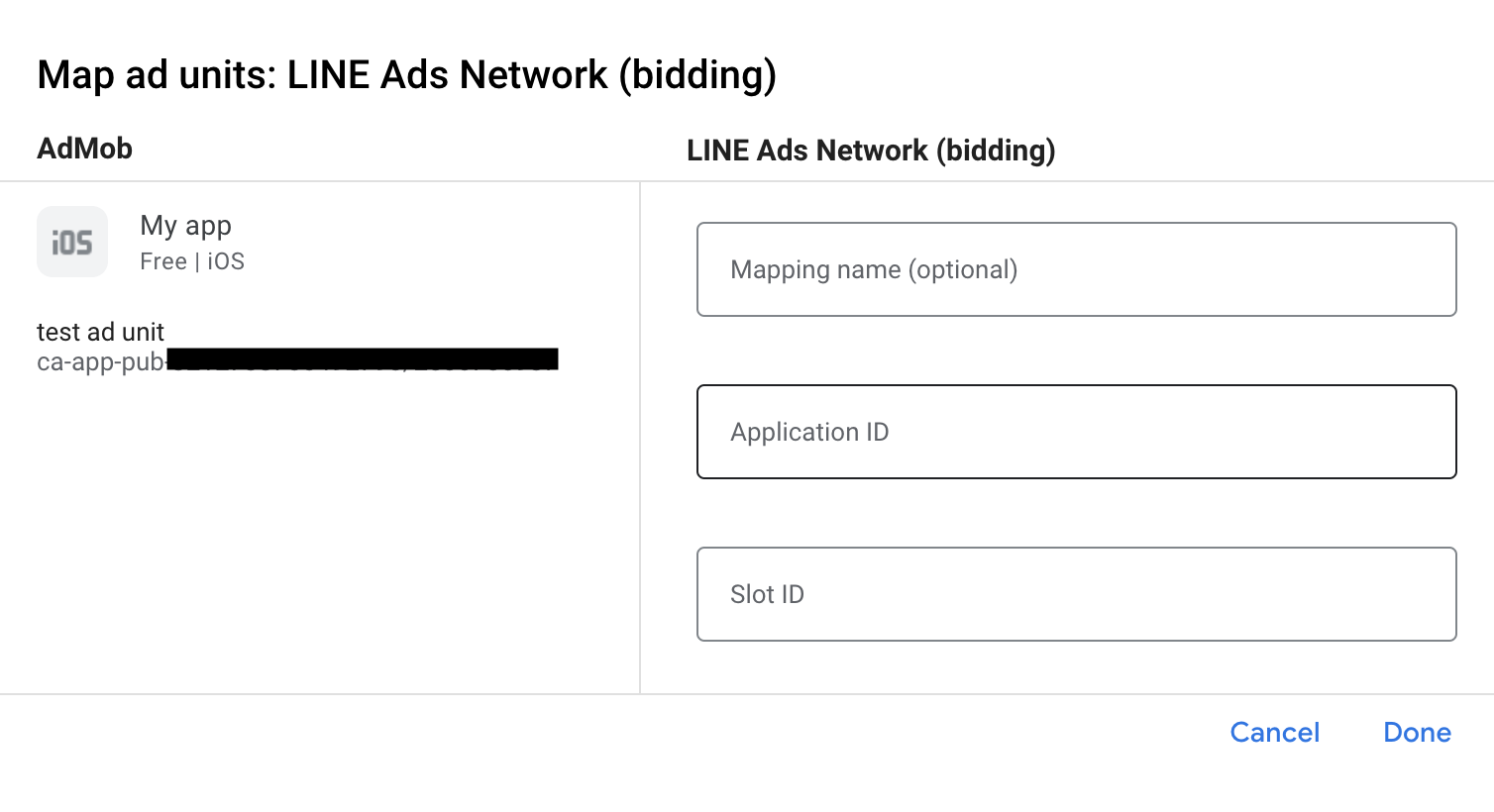
Thác nước
Trong thẻ Thác nước trong mục Nguồn quảng cáo, hãy chọn Thêm nguồn quảng cáo.
Chọn Mạng quảng cáo LINE và bật nút Tối ưu hoá. Nhập Tên đăng nhập và Mật khẩu mà bạn nhận được trong phần trước để thiết lập tính năng tối ưu hoá nguồn quảng cáo cho Mạng quảng cáo LINE. Sau đó, hãy nhập một giá trị eCPM cho Mạng quảng cáo LINE rồi nhấp vào Tiếp tục.
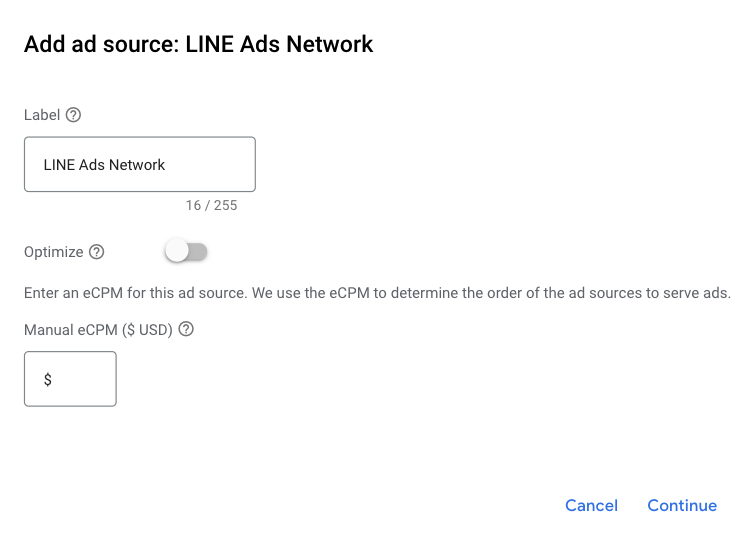
Nếu đã có một mối liên kết cho Mạng quảng cáo LINE, bạn có thể chọn mối liên kết đó. Nếu không, hãy nhấp vào Thêm mối liên kết.
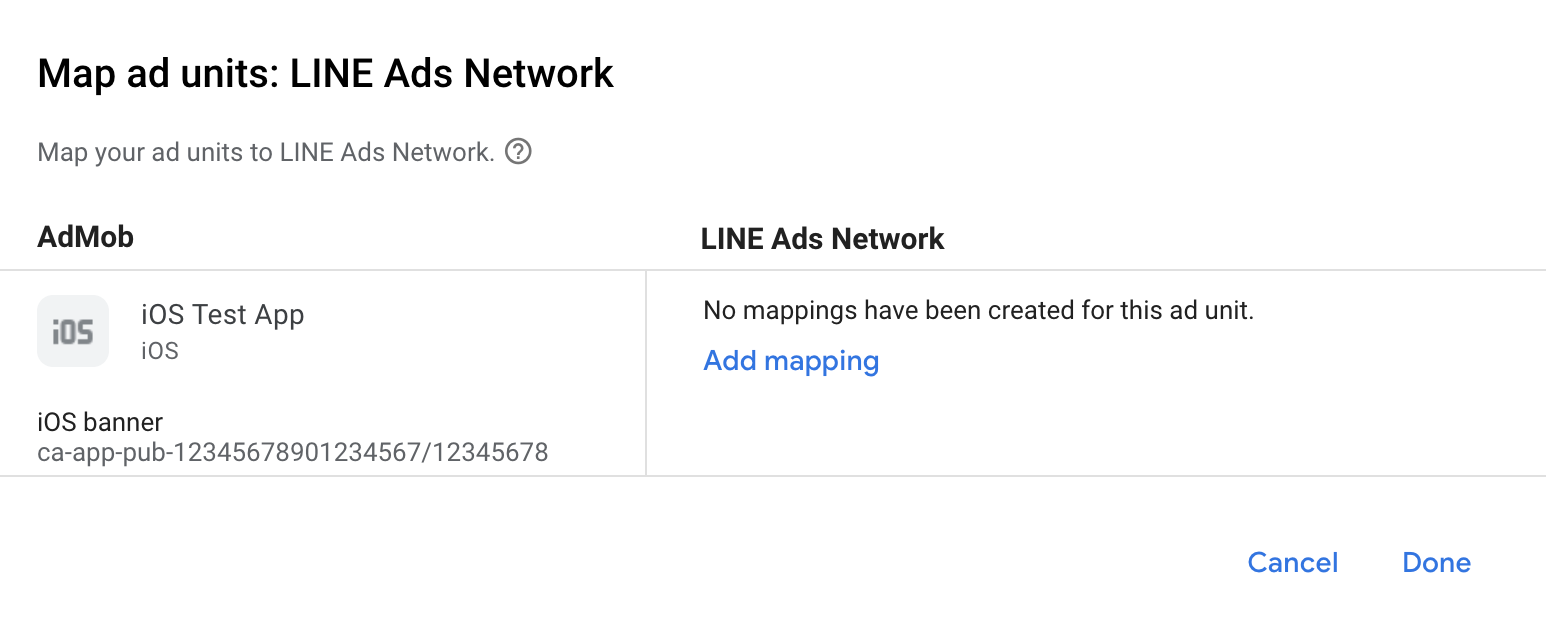
Tiếp theo, hãy nhập Mã ứng dụng và Mã vị trí mà bạn đã lấy được trong phần trước. Sau đó, hãy nhấp vào Xong.
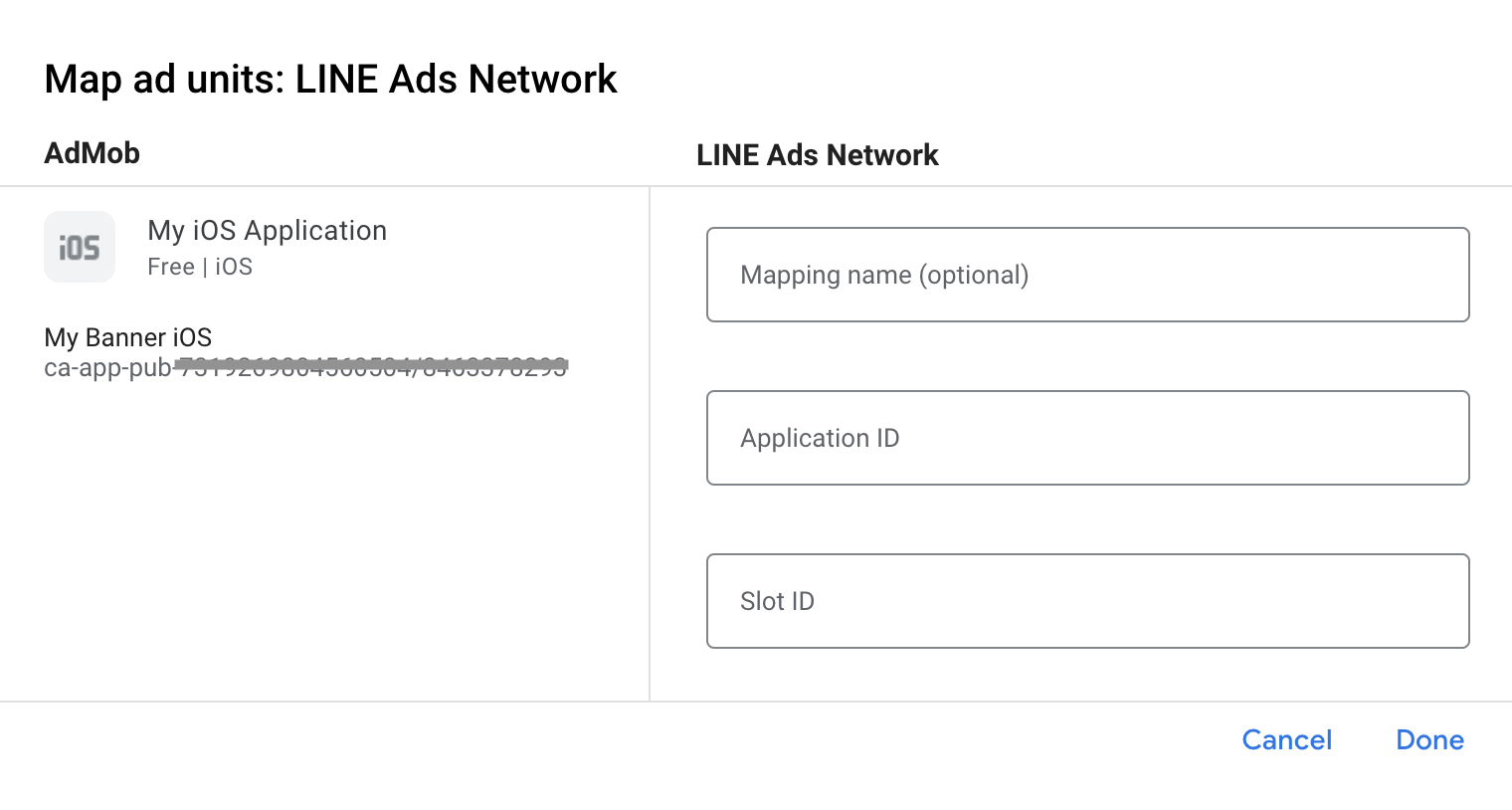
Bước 3: Nhập SDK và Bộ chuyển đổi của Mạng quảng cáo LINE
Sử dụng CocoaPods (nên dùng)
Thêm dòng sau vào Podfile của dự án:
pod 'GoogleMobileAdsMediationLine'
Chạy từ dòng lệnh:
pod install --repo-updateTích hợp thủ công
- Tải phiên bản mới nhất của LINE Ads Network SDK xuống và liên kết
FiveAd.frameworktrong dự án của bạn. - Tải phiên bản mới nhất của bộ chuyển đổi Mạng quảng cáo LINE xuống từ đường liên kết tải xuống trong Nhật ký thay đổi và liên kết
LineAdapter.frameworktrong dự án của bạn.
Bước 4: Thêm mã bắt buộc
Tích hợp SKAdNetwork
Làm theo tài liệu của Mạng quảng cáo LINE để thêm giá trị nhận dạng SKAdNetwork vào tệp Info.plist của dự án.
Bước 5: Kiểm thử việc triển khai
Bật quảng cáo thử nghiệm
Đảm bảo rằng bạn đăng ký thiết bị thử nghiệm cho AdMob.
Bộ chuyển đổi Mạng quảng cáo LINE chứa một phương thức trợ giúp để bật chế độ thử nghiệm cho Mạng quảng cáo LINE. Bạn phải đặt lựa chọn này trước khi khởi động SDK Quảng cáo của Google trên thiết bị di động để đảm bảo các lựa chọn này được chuyển tiếp đúng cách đến SDK Mạng quảng cáo của LINE.
Swift
import LineAdapter
// ...
GADMediationAdapterLine.testMode = true
Objective-C
#import <LineAdapter/LineAdapter.h>
// ...
GADMediationAdapterLine.testMode = YES;
Xác minh quảng cáo thử nghiệm
Để xác minh rằng bạn đang nhận được quảng cáo thử nghiệm từ Mạng quảng cáo LINE, hãy bật tính năng thử nghiệm riêng một nguồn quảng cáo trong công cụ kiểm tra quảng cáo bằng (các) nguồn quảng cáo Mạng quảng cáo LINE(Thác nước).
Các bước không bắt buộc
Tham số dành riêng cho mạng
Bộ chuyển đổi Mạng quảng cáo LINE hỗ trợ một thông số yêu cầu bổ sung có thể được truyền đến bộ chuyển đổi bằng cách sử dụng lớp GADMediationAdapterLineExtras. Lớp này bao gồm các thuộc tính sau:
adAudio- Chỉ định trạng thái âm thanh mặc định khi bắt đầu của quảng cáo biểu ngữ, quảng cáo xen kẽ và quảng cáo có tặng thưởng.
Sau đây là ví dụ về mã cho cách tạo một yêu cầu quảng cáo đặt các tham số này:
Swift
import LineAdapter
// ...
let request = GADRequest()
let extras = GADMediationAdapterLineExtras()
extras.adAudio = GADMediationAdapterLineAdAudio.unmuted
// ...
request.register(extras)
Objective-C
#import <LineAdapter/LineAdapter.h>
// ...
GADRequest *request = [GADRequest request];
GADMediationAdapterLineExtras *extras = [[GADMediationAdapterLineExtras alloc] init];
extras.adAudio = GADMediationAdapterLineAdAudioUnmuted;
// ...
[request registerAdNetworkExtras:extras];
Sử dụng quảng cáo gốc
Hiển thị quảng cáo
Bộ chuyển đổi Mạng quảng cáo LINE sẽ điền sẵn các Mô tả về trường quảng cáo gốc nâng cao sau đây cho GADNativeAd.
| Trường | Các thành phần luôn được bộ chuyển đổi Mạng quảng cáo LINE đưa vào |
|---|---|
| Dòng tiêu đề | |
| Hình ảnh | |
| Nội dung | |
| Biểu tượng ứng dụng | 1 |
| Lời kêu gọi hành động | |
| Điểm xếp hạng theo sao | |
| Cửa hàng | |
| Giá |
1 Đối với quảng cáo gốc, LINE Ads Network SDK không cung cấp thành phần biểu tượng ứng dụng. Thay vào đó, bộ chuyển đổi LINE Ads Network sẽ điền biểu tượng ứng dụng bằng một hình ảnh trong suốt.
Mã lỗi
Nếu bộ chuyển đổi không nhận được quảng cáo từ Mạng quảng cáo LINE, bạn có thể kiểm tra lỗi cơ bản trong phản hồi quảng cáo bằng cách sử dụng GADResponseInfo.adNetworkInfoArray trong các lớp sau:
GADMediationAdapterLine
Dưới đây là các mã và thông báo đi kèm do bộ chuyển đổi LINE Ads Network gửi khi quảng cáo không tải được:
| Mã lỗi | Lâu đài | Lý do |
|---|---|---|
| 1-10 | Do LINE Ads Network SDK gửi | LINE Ads Network SDK trả về một lỗi dành riêng cho SDK. Hãy xem tài liệu của Mạng quảng cáo LINE để biết thêm thông tin chi tiết. |
| 101 | com.google.ads.mediation.line | Tham số máy chủ không hợp lệ (ví dụ: Thiếu mã ứng dụng hoặc mã vị trí). |
| 102 | com.google.ads.mediation.line | Kích thước quảng cáo được yêu cầu không khớp với kích thước quảng cáo biểu ngữ được LINE Ads Network hỗ trợ. |
| 103 | com.google.ads.mediation.line | Không tải được thành phần hình ảnh biểu tượng thông tin trong quảng cáo gốc. |
Nhật ký thay đổi của Bộ chuyển đổi dàn xếp LINE cho iOS
Phiên bản 2.9.20251119.0
- Đã xác minh khả năng tương thích với FiveAd SDK phiên bản 2.9.20251119.
Được tạo và thử nghiệm với:
- SDK Quảng cáo của Google trên thiết bị di động phiên bản 12.14.0.
- FiveAd SDK phiên bản 2.9.20251119.
Phiên bản 2.9.20250930.0
- Đã xác minh khả năng tương thích với SDK FiveAd phiên bản 2.9.20250930.
Được tạo và thử nghiệm với:
- SDK Quảng cáo của Google trên thiết bị di động phiên bản 12.12.0.
- FiveAd SDK phiên bản 2.9.20250930.
Phiên bản 2.9.20250912.0
- Giờ đây, bộ chuyển đổi sẽ khởi chạy SDK FiveAd trước mỗi yêu cầu quảng cáo.
- Đã xác minh khả năng tương thích với FiveAd SDK phiên bản 2.9.20250912.
Được tạo và thử nghiệm với:
- SDK Quảng cáo của Google trên thiết bị di động phiên bản 12.11.0.
- FiveAd SDK phiên bản 2.9.20250912.
Phiên bản 2.9.20250512.0
- Hiện yêu cầu tối thiểu là iOS phiên bản 13.0.
- Đã xác minh khả năng tương thích với FiveAd SDK phiên bản 2.9.20250512.
Được tạo và thử nghiệm với:
- SDK Quảng cáo của Google trên thiết bị di động phiên bản 12.4.0.
- FiveAd SDK phiên bản 2.9.20250512.
Phiên bản 2.9.20241106.3
- Khắc phục vấn đề
GADMediationAdapterLine.hkhông phải là tiêu đề công khai. - Đã bật cờ
-fobjc-arcvà-fstack-protector-all. - Xoá quy trình xác minh kích thước quảng cáo biểu ngữ để đặt giá thầu sau khi tải thành công.
- Quảng cáo biểu ngữ dạng thác nước sẽ tiếp tục kiểm tra kích thước quảng cáo biểu ngữ sau khi tải thành công.
Được tạo và thử nghiệm với:
- SDK Quảng cáo của Google trên thiết bị di động phiên bản 12.2.0.
- FiveAd SDK phiên bản 2.9.20241106.
Phiên bản 2.9.20241106.2
- Thêm thuộc tính
GADMediationAdapterLine.testModeđể cho biết liệu SDK FiveAd có được khởi tạo ở chế độ kiểm thử hay không. Bạn phải đặt cờ này trước khi khởi động SDK Quảng cáo của Google trên thiết bị di động. - Xoá bước kiểm tra trạng thái khởi chạy SDK FiveAd trước khi khởi chạy SDK FiveAd.
- Xoá quy trình kiểm tra trạng thái quảng cáo gốc không dùng nữa trước khi tải thành phần quảng cáo gốc xuống.
- Hiện yêu cầu SDK quảng cáo trên thiết bị di động của Google phiên bản 12.0.0 trở lên.
Được tạo và thử nghiệm với:
- SDK Quảng cáo của Google trên thiết bị di động phiên bản 12.0.0.
- FiveAd SDK phiên bản 2.9.20241106.
Phiên bản 2.9.20241106.1
- Đã cập nhật bộ chuyển đổi để sử dụng API tải quảng cáo mới nhất cho quảng cáo biểu ngữ đặt giá thầu.
- Khắc phục một vấn đề khiến các sự kiện quảng cáo không chuyển tiếp chính xác cho quảng cáo xen kẽ đặt giá thầu.
Được tạo và thử nghiệm với:
- SDK Quảng cáo của Google trên thiết bị di động phiên bản 11.12.0.
- FiveAd SDK phiên bản 2.9.20241106.
Phiên bản 2.9.20241106.0
- Đã xác minh khả năng tương thích với SDK FiveAd phiên bản 2.9.20241106.
Được tạo và thử nghiệm với:
- SDK Quảng cáo của Google trên thiết bị di động phiên bản 11.12.0.
- FiveAd SDK phiên bản 2.9.20241106.
Phiên bản 2.8.20240827.1
- Đã cập nhật
CFBundleShortVersionStringđể có 3 thành phần thay vì 4.
Được tạo và thử nghiệm với:
- SDK Quảng cáo của Google trên thiết bị di động phiên bản 11.10.0.
- FiveAd SDK phiên bản 2.8.20240827.
Phiên bản 2.8.20240827.0
- Đã xác minh khả năng tương thích với FiveAd SDK phiên bản 2.8.20240827.
- Đã thêm tính năng hỗ trợ đặt giá thầu cho các định dạng quảng cáo biểu ngữ, quảng cáo xen kẽ, quảng cáo có tặng thưởng và quảng cáo gốc.
Được tạo và thử nghiệm với:
- SDK Quảng cáo của Google trên thiết bị di động phiên bản 11.8.0.
- FiveAd SDK phiên bản 2.8.20240827.
Phiên bản 2.8.20240612.0
- Đã thêm chế độ kiểm soát âm thanh cho quảng cáo gốc thông qua GADVideoOptions.
- Đã xác minh khả năng tương thích với SDK FiveAd phiên bản 2.8.20240612.
Được tạo và thử nghiệm với:
- SDK Quảng cáo của Google trên thiết bị di động phiên bản 11.5.0.
- FiveAd SDK phiên bản 2.8.20240612.
Phiên bản 2.7.20240411.0
- Đã xác minh khả năng tương thích với FiveAd SDK phiên bản 2.7.20240411.
Được tạo và thử nghiệm với:
- SDK Quảng cáo của Google trên thiết bị di động phiên bản 11.3.0.
- FiveAd SDK phiên bản 2.7.20240411.
Phiên bản 2.7.20240318.0
- Đã xác minh khả năng tương thích với FiveAd SDK phiên bản 2.7.20240318.
Được tạo và thử nghiệm với:
- SDK Quảng cáo của Google trên thiết bị di động phiên bản 11.2.0.
- FiveAd SDK phiên bản 2.7.20240318.
Phiên bản 2.7.20240214.1
- Hiện yêu cầu tối thiểu là iOS phiên bản 12.0.
- Hiện yêu cầu SDK quảng cáo trên thiết bị di động của Google phiên bản 11.0 trở lên.
- Đã đưa
Info.plistvào các khung trongLineAdapter.xcframework.
Được tạo và thử nghiệm với:
- SDK Quảng cáo của Google trên thiết bị di động phiên bản 11.0.1.
- FiveAd SDK phiên bản 2.7.20240214.
Phiên bản 2.7.20240214.0
- Đã xác minh khả năng tương thích với FiveAd SDK phiên bản 2.7.20240214.
Được tạo và thử nghiệm với:
- SDK Quảng cáo của Google trên thiết bị di động phiên bản 11.0.1.
- FiveAd SDK phiên bản 2.7.20240214.
Phiên bản 2.7.20240126.0
- Đã xác minh khả năng tương thích với FiveAd SDK phiên bản 2.7.20240126.
- Đã cập nhật việc triển khai bộ chuyển đổi bằng các giao thức uỷ quyền mới của SDK FiveAd.
Được tạo và thử nghiệm với:
- SDK Quảng cáo của Google trên thiết bị di động phiên bản 10.14.0.
- FiveAd SDK phiên bản 2.7.20240126.
Phiên bản 2.7.20231115.0
- Đã xác minh khả năng tương thích với FiveAd SDK phiên bản 2.7.20231115.
- Đã thêm tiêu đề
GADMediationAdapterLineExtrasvào modulemap.
Được tạo và thử nghiệm với:
- SDK Quảng cáo của Google trên thiết bị di động phiên bản 10.14.0.
- FiveAd SDK phiên bản 2.7.20231115.
Phiên bản 2.6.20230609.1
- Đã thêm
GADMediationAdapterLineAudioStateđể quản lý trạng thái âm thanh ban đầu của biểu ngữ, quảng cáo xen kẽ và quảng cáo có tặng thưởng khi quảng cáo hiển thị lần đầu.
Được tạo và thử nghiệm với:
- SDK Quảng cáo của Google trên thiết bị di động phiên bản 10.14.0.
- FiveAd SDK phiên bản 2.6.20230609.
Phiên bản 2.6.20230609.0
- Bản phát hành đầu tiên!
- Đã thêm tính năng hỗ trợ dàn xếp dạng thác nước cho các định dạng quảng cáo biểu ngữ, quảng cáo xen kẽ, quảng cáo có tặng thưởng và quảng cáo gốc.
- Đã xác minh khả năng tương thích với SDK FiveAd phiên bản 2.6.20230609.
Được tạo và thử nghiệm với:
- SDK Quảng cáo của Google trên thiết bị di động phiên bản 10.9.0.
- FiveAd SDK phiên bản 2.6.20230609.

